Hola Techies, hay algunos escenarios en los que debemos presentar LUN directos y Disco RDM a máquinas virtuales en oVirt / RHEV Setup. En este artículo, demostraré cómo adjuntar y desconectar LUN directos a máquinas virtuales alojadas en oVirt Setup.
Supongamos que tengo un centro de datos que no es de producción y, bajo este DC, tengo un clúster con el nombre "Non_Prod_Cluster ” y bajo este clúster tengo dos hosts ovirt o hipervisores ovirt.
Asignemos 100 GB de LUN directo a la máquina virtual CentOS7.
Paso:1 Inicie sesión en su portal de administrador de oVirt.
Primero inicie sesión en el motor oVirt / oVirt Manager y seleccione su centro de datos y luego haga clic en la pestaña Disks
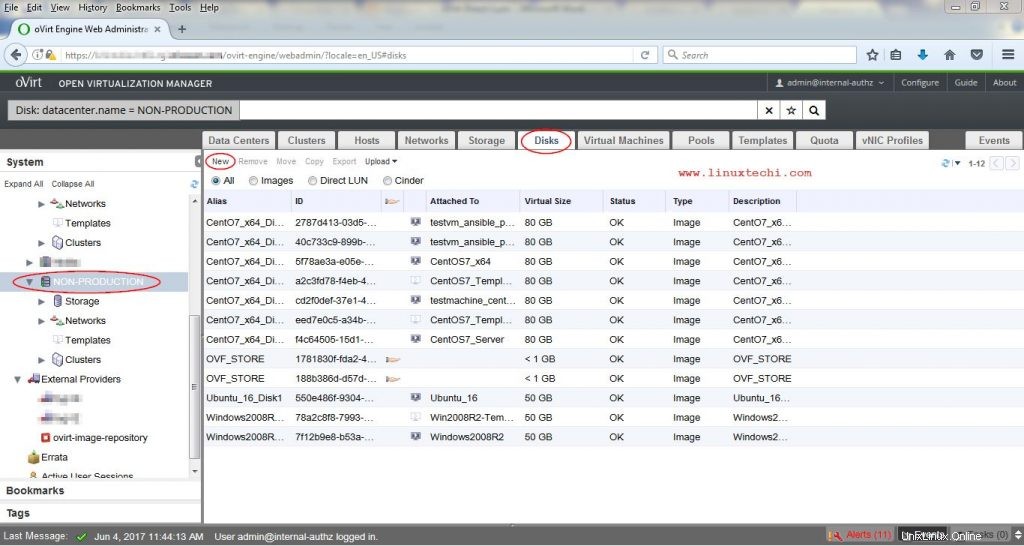
Haga clic en Nuevo
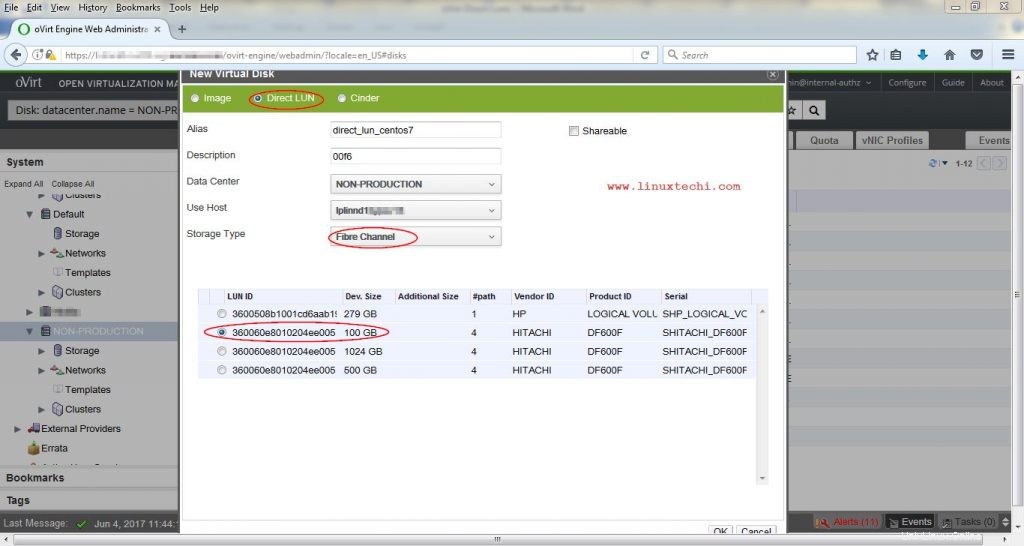
Seleccione el 'LUN directo ‘ opción, luego especifique lo siguiente, en mi caso estoy usando debajo
- Alias:direct_lun_centos7
- Descripción:se completa automáticamente
- Centro de datos:seleccionado automáticamente.
- Usar host:especifique el host en el que LUN está conectado directamente a través de Fibre Channel
- Tipo de almacenamiento:canal de fibra / iSCSI
Haga clic en Aceptar
Paso:2 Seleccione la VM en la que queremos adjuntar Direct LUN
Haga clic en la pestaña Máquinas virtuales y luego seleccione la máquina virtual (CentOS7_Server) en la que queremos asignar o presentar LUN directo y luego haga clic en la pestaña Discos para la máquina virtual seleccionada.
Haga clic en la opción Adjuntar de la pestaña Discos,
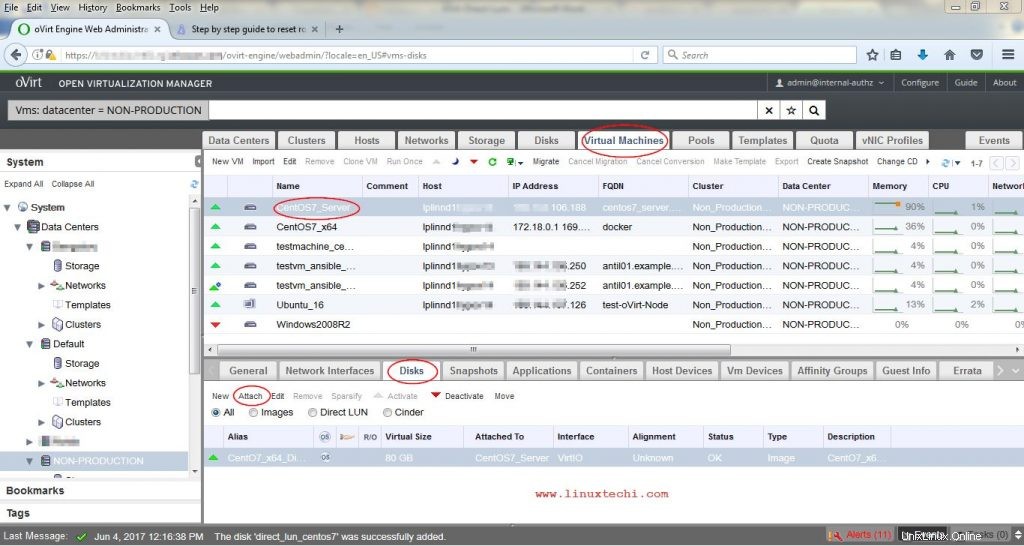
Haga clic en la opción Direct LUN y luego seleccione el LUN que desea asignar o presentar a la VM. En nuestro paso anterior, hemos agregado un alias a nuestro Direct LUN, por lo que podemos seleccionar LUN por su alias
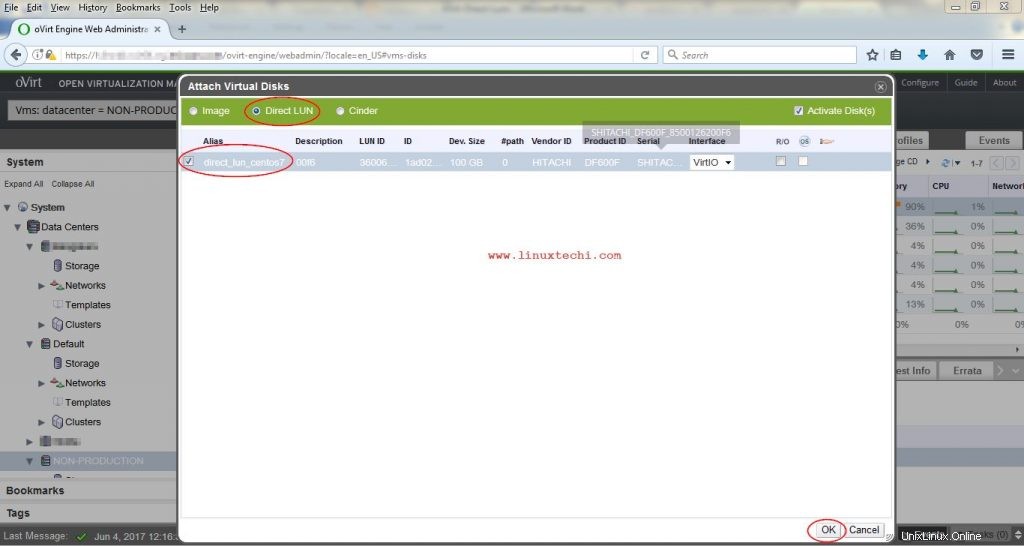
Cuando hacemos clic en Aceptar, asignará el lun directo a la VM
Para verificar los detalles de LUN, como su ID de LUN, número de serie e ID de proveedor, haga clic en la opción LUN directo en la pestaña Disco.
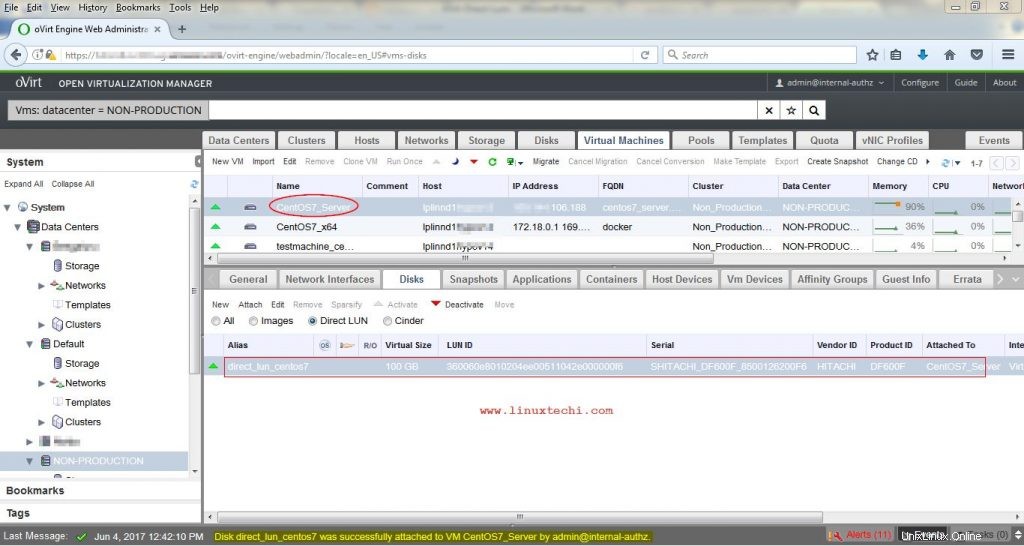
Verifiquemos también desde el sistema operativo si el nuevo LUN de 100 GB está visible o no. Inicie sesión en su máquina virtual y ejecute 'fdisk -l ' y 'ruta múltiple -l ‘comando,
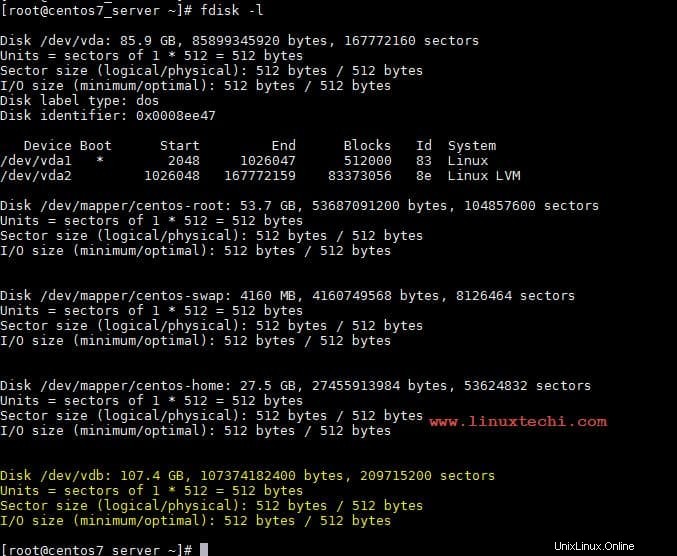
Separar LUN directo de la máquina virtual en oVirt Setup
Para desconectar Direct LUN de la máquina virtual, consulte los siguientes pasos:
Seleccione el LUN en la pestaña Discos de Máquina Virtual y luego haga clic en Desactivar
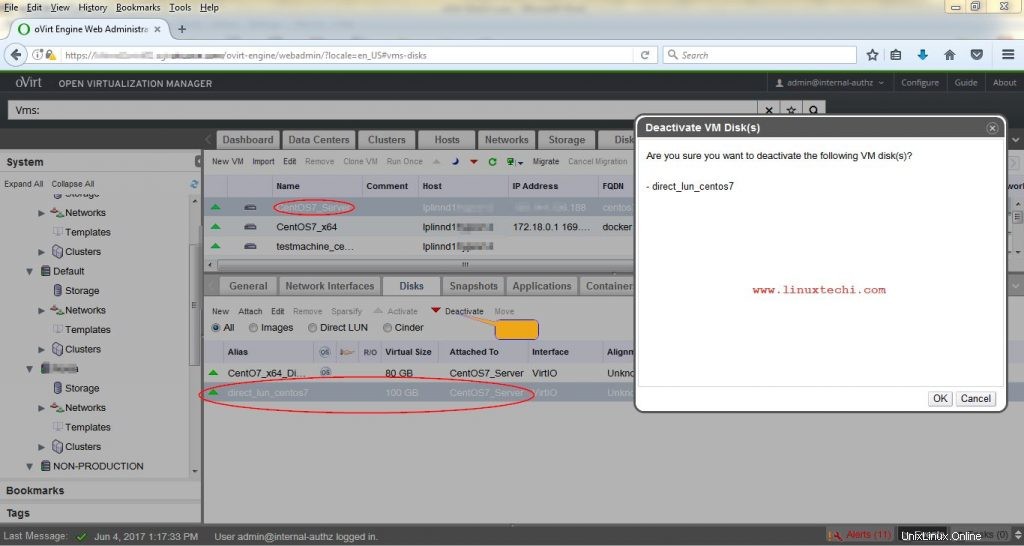
Haga clic en Aceptar
Una vez que el LUN esté desactivado, elimínelo haciendo clic en Eliminar Opción de la pestaña Discos
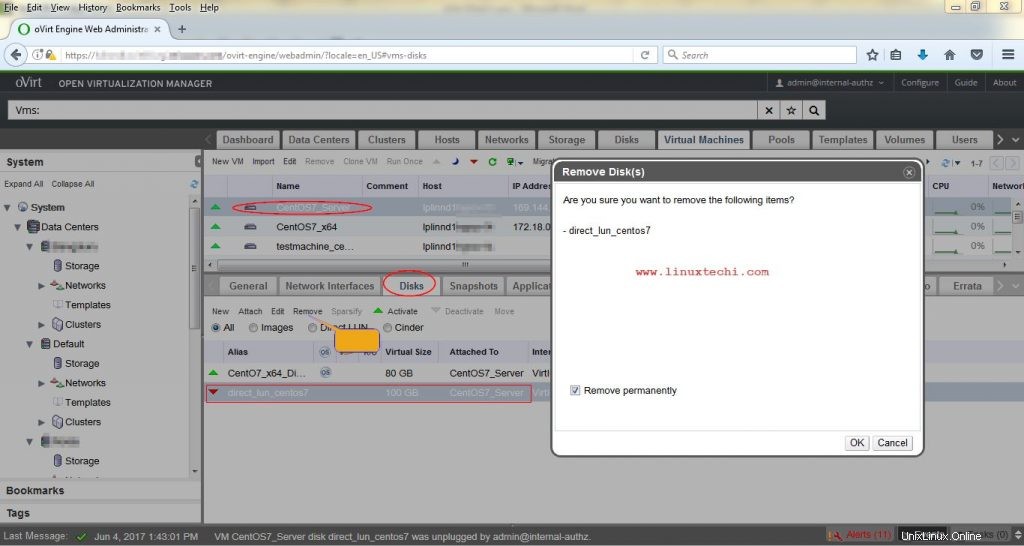
Haga clic en Aceptar
Ahora verifique desde el lado del sistema operativo también si LUN se ha eliminado o no, ejecute 'fdisk -l' y 'multipath -l' desde la terminal
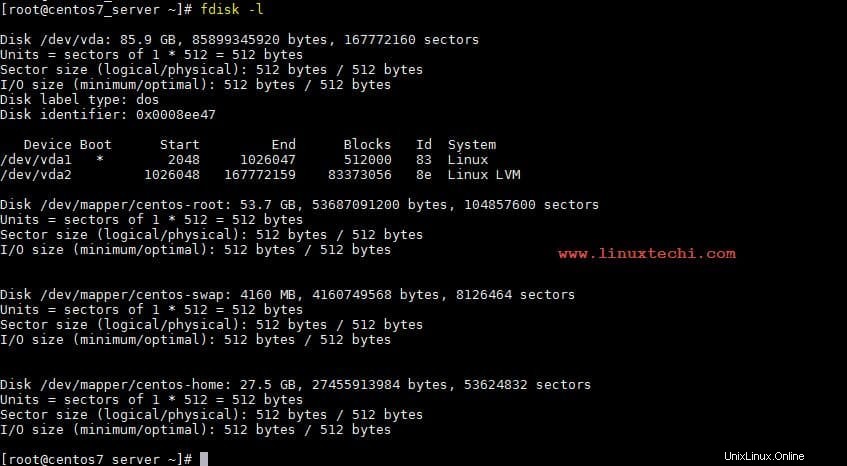
Como podemos ver, tampoco hay un disco de 100 GB presente en el servidor, por lo que podemos decir que LUN también se eliminó con éxito del servidor.
Eso es todo de este artículo. Espero que tenga una idea de cómo asignar LUN directo a una máquina virtual en oVirt Setup. En el pasado ya hemos discutido los siguientes temas en oVirt.
Cómo instalar y configurar oVirt 4.0 en CentOS 7 / RHEL 7
Cómo crear máquinas virtuales en el entorno oVirt 4.0